쉽게 이미지 사이즈를 축소하기 with automator
- Nest
- ETC
- Category
- MacOS
- Hit
- 760
- Star
- 0
오토메이터(automator)를 이용하여 컨텍스트 메뉴에다 이미지 축소기능을 추가할 수 있다. (image resize with automator)
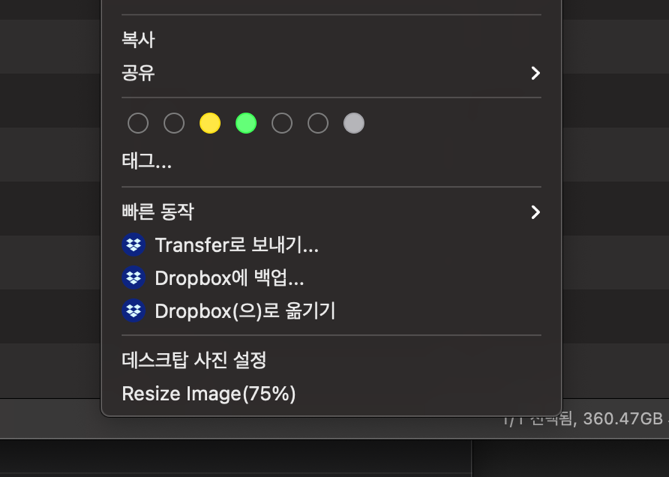
이런 모습으로 이미지 파일에서 메뉴를 열어서 원본에서 75% 크기로 변경하는 기능을 만들 필요가 있었다.
그래서 좀 알아보고 Automator를 이용하여 빠른동작을 만들 수 있다는것을 알게 되었다.
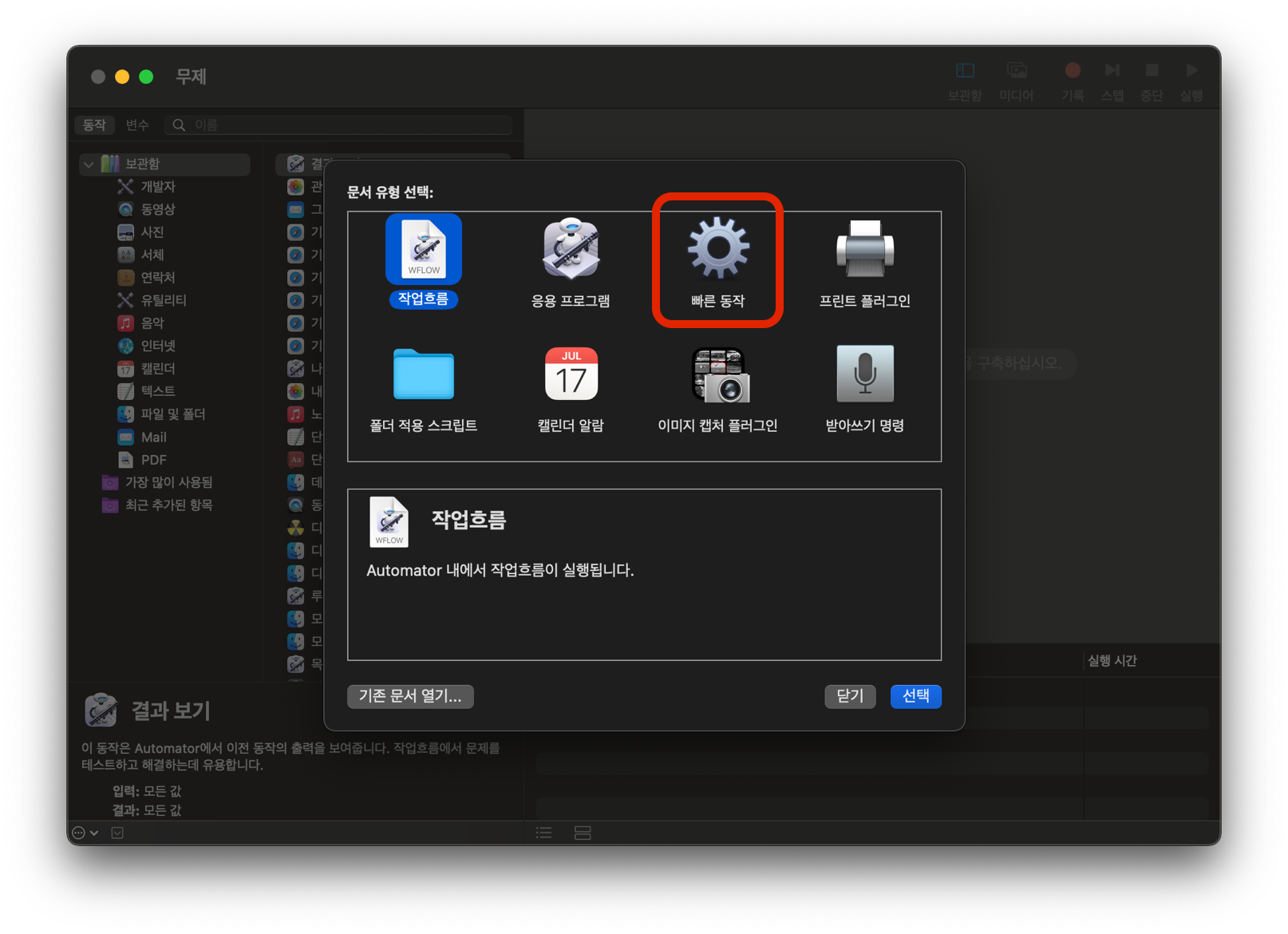
먼저 오토메이터 새로운 문서를 만들고 문서 유형 선택을 빠른동작(서비스)를 선택하고 문서를 만든다.
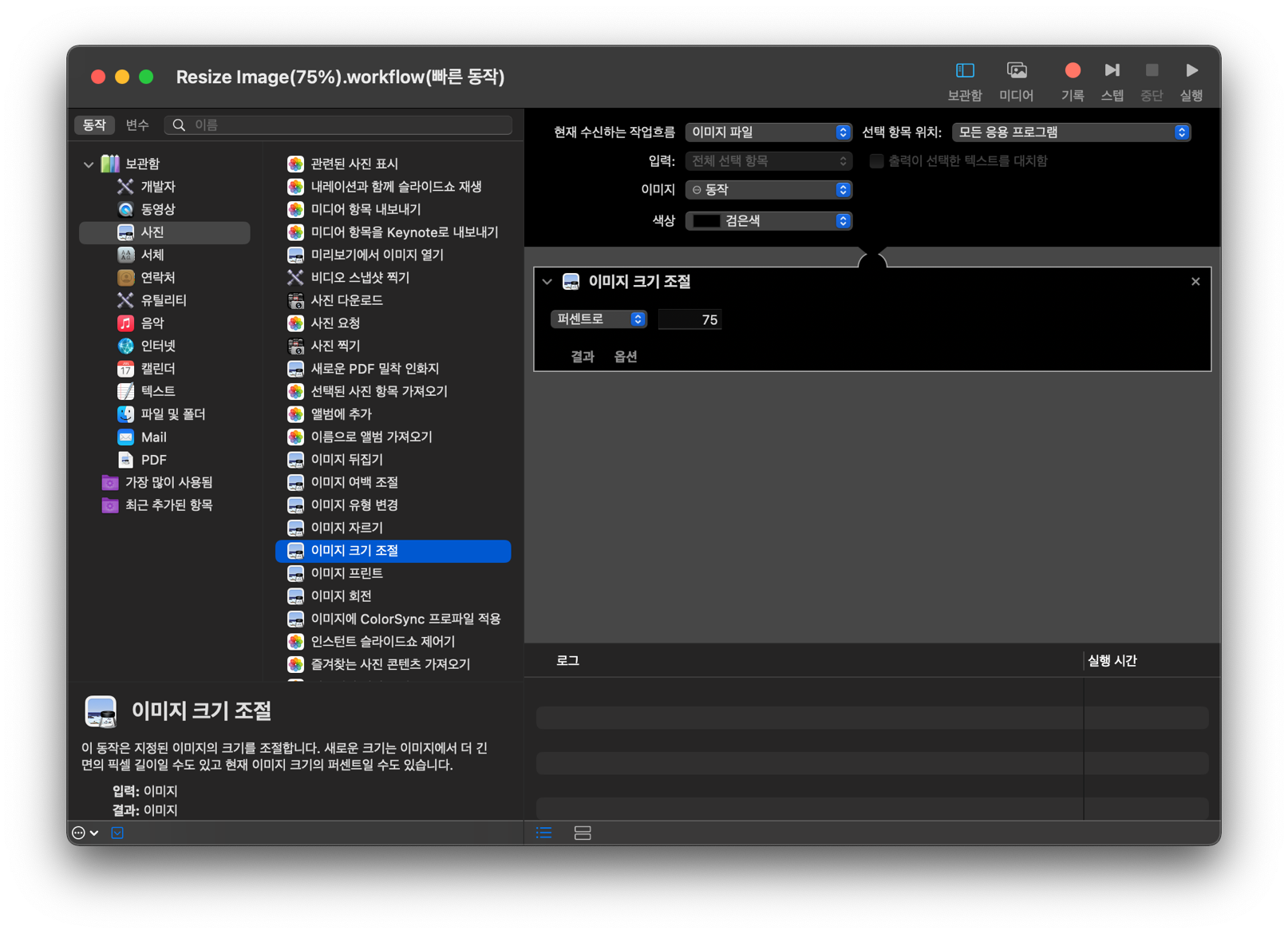
그림과 같이 동작을 추가한다.
- 우측 부분에
현재 수신하는 작업흐름을이미지 파일로 변경 - 동작에서
사진 > 이미지 크기 조절을 추가하고 사이즈를 픽셀, 퍼센트 형태로 값을 입력한다.
만약 이미지를 복제하고 축소하고 싶다면 이미지 크기 조절 동작앞에다 파일 및 폴더 > Finder 항목 복사하기 동작을 추가하면 복제본을 만들고 이미지 사이즈를 축소할 수 있다.
설정값을 일일히 변경하고 싶다면 이미지 크기조절동작 블럭에서 옵션 버튼을 눌러 패널을 열고, 작업흐름이 실행되면 이 동작 보기 항목을 체크하면 실행할때마다 이미지 크기를 입력할 수 있다.
참고로 빠른동작(workflow) 파일들이 담겨있는 경로는 다음과 같다.
~/Library/Services/
자세한 내용은 출처 URL을 참고할 수 있다.